
DMM TVはPS4/PS5で見れない?使いづらいのか調査!アプリダウンロード方法も紹介!
この記事ではアフィリエイト広告を利用しています。

目次
DMMTVとは
DMMTVは、DMM.comが提供する動画配信サービス。アニメやドラマ、映画、バラエティ、アイドル、アダルトなどの多彩なジャンルの作品を見ることができます。
料金プランは、月額550円(税込)で見放題のプランと、作品ごとに課金するレンタルのプランの2つです。
DMMTVは、スマホやタブレット、パソコンだけでなく、テレビでも視聴することができます。その中でも、PS4/PS5はDMMTVをテレビで見る方法の一つです。
しかし、DMMTVはPS4/PS5だと使いづらいという声もあります。そこで、この記事では、DMMTVをPS4/PS5で見る方法や、使いづらさや見れない原因などの解決策を紹介します。
サブスクチョイス


DMM TVの月額料金はいくら?特典やお得なプランを徹底解説! | サブスクチョイス
2022年12月にスタートした動画配信サービス「DMMTV」について徹底解説!サービスの概要から月額料金、セットプランなどDMMTVの魅力を紹介します。料金の安い動画配信サービ…
DMMTVはPS4/PS5だと使いづらい?
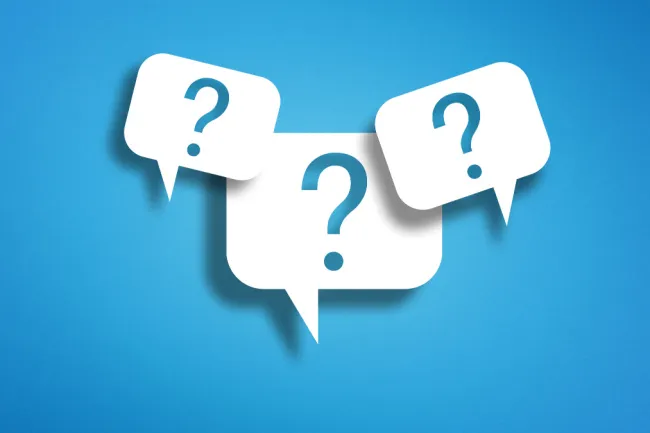
DMMTVはPS4/PS5だと使いづらいと感じる人もいるかもしれません。その理由としては、以下のような点が挙げられます。
DMMTVはPS4/PS5だと使いづらい?
PS4のブラウザでDMMTVを見る場合、下記のような声が上がっています。
- 再生が途中で止まったり、エラーが出たりすることがある
- 画面が小さくなったり、フルスクリーンにできなかったりすることがある
- コントローラーで操作するのが面倒だったり、反応が悪かったりすることがある
とくにX(旧:Twitter)では、不具合やエラーなどがあって使いにくいという声が多かったです。
DMMTV自体の使いやすさは?
DMMTV自体の重さや使いやすさに関しては、下記のような声がありました。
- 検索機能やランキング機能が不便だったり、作品の分類がわかりにくい
- ログインや決済の手順が煩雑だったり、退会の方法がわかりにくい
これらの点から、DMMTVはPS4/PS5だと使いづらいと感じる人もいるでしょう。
しかし、DMMTVをPS4/PS5で快適に見る方法もあります。次の章では、DMMTVをPS4で見る方法を紹介します。
DMMTV作品をPS4/PS5で見る方法

DMMTVをPS4で見る方法は、大きく分けて2つあります。
- PS4のブラウザでDMMTVのサイトにアクセスして見る
- DMMTVアプリ(PS4/PS5版)で見る
それぞれの方法について詳しく見ていきましょう。

1. PS4/PS5のブラウザでDMMTVのサイトにアクセスして見る方法
PS4のブラウザでDMMTVのサイトにアクセスして見る方法は、以下の手順で行います。
- PS4のホーム画面から「インターネットブラウザー」を選択する
- DMMTVのサイトにアクセスする
- DMMTVのサイトでログインする(アカウントを持っていない場合は、新規登録)
- DMMTVのサイトで見たい作品を選択する(レンタルの作品の場合、購入手続きを行う)
- 作品の再生画面が表示されたら、コントローラーの□ボタンを押してフルスクリーンにする(コントローラーのR2ボタンやL2ボタンで早送りや巻き戻しができます)
PS4/PS5のブラウザでDMMTVのサイトにアクセスして見る方法は前述のように操作が不便なことがあります。
そこで、もっと快適にDMMTVをPS4で見る方法として、DMMTVアプリをダウンロードして見る方法を紹介します。
2. PS4/PS5版のDMMTVアプリで見る
DMMTVアプリ(PS4/PS5版)をダウンロードして見る方法は、以下の手順で行います。
PS4/PS5のホーム画面から「PlayStation Store」を選択する
PlayStation Storeの検索欄に「DMMTV」と入力して検索する
検索結果の中から「DMMTV」のアイコンを選択する
「ダウンロード」ボタンを押して、DMMTVアプリをダウンロードする
ダウンロードが完了したら、PS4のホーム画面から「DMMTV」のアイコンを選択して起動する
DMMTVアプリでログイン。DMMTVのサイトでログイン(アカウントを持っていない場合は、新規登録)
DMMTVアプリで見たい作品を選択する(レンタルの作品の場合、購入手続きを行う)
作品の再生画面が表示されたら、コントローラーの□ボタンを押してフルスクリーンにする(コントローラーのR2ボタンやL2ボタンで早送りや巻き戻しができます)
DMMTVアプリをダウンロードして見る方法は、PS4のブラウザで見る方法よりも、操作も快適です。しかし、DMMTVアプリにも、見れない場合やエラーが出る場合があります。
そこで、次の章では、DMMTVがPS4/PS5で見れない原因と解決策を紹介します。
DMMTVがPS4/PS5で見れない原因と解決策
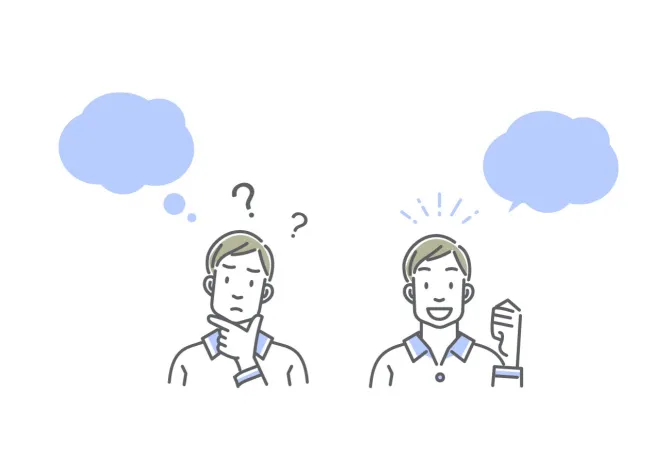
DMMTVがPS4/SP5で見れない場合やエラーが出る場合は、以下のような解決策が考えられます。
インターネットの接続状態を確認する
DMMTVをPS4/PS5で見るには、インターネットに接続されている必要があります。
インターネットの接続状態が悪い場合や、切断されている場合は、DMMTVが見れないことがあるので注意が必要です。
インターネットの接続状態を確認するには、以下の手順で行います。
- PS4/PS5のホーム画面から「設定」を選択する
- 「ネットワーク」を選択する
- 「インターネット接続の状態を確認する」を選択する
- 「インターネット接続」が「成功」になっていることを確認(「失敗」になっている場合は、インターネットの設定を見直す)
上記のように、前提としてインターネットの接続状態が良好であることを確認しましょう。
接続端末の再起動する
PS4/PS5やテレビ、ルーターなどの接続端末に不具合がある場合は、DMMTVが見れないことがあります。
接続端末に不具合を解消するには、以下の手順を行います。
- PS4/PS5やテレビ、ルーターなどの接続端末の電源を切る
- 数分待ってから、接続端末の電源を入れる
- 接続端末が正常に動作することを確認する
接続端末の再起動を行うことで、DMMTVが見れる可能性が高まります。
テレビ本体を確認する
DMMTVをPS4/PS5で見る際に、テレビ本体に問題がある場合は、DMMTVが見れないことがあります。テレビ本体に問題があるかどうかを確認するには、以下の手順で行います。
- テレビの入力切替ボタンを押して、PS4/PS5に接続されている入力端子に切り替える
- テレビの画面にPS4/PS5の画像が表示されることを確認する(表示されない場合は、PS4/PS5とテレビの接続ケーブルを確認する)
- テレビの音量調節ボタンを押して、音量が適切に出ることを確認する(出ない場合は、テレビの音声設定を確認する)
上記の手順で、テレビ本体の設定に問題がないか確認しておきましょう。
DMMTVサポートセンターに問い合わせる
上記の方法を試しても、DMMTVが見れない場合やエラーが出る場合は、DMMTVサポートセンターに問い合わせることをおすすめします。
DMMTVサポートセンターに問い合わせるには、以下の方法があります。
電話:03-6387-9409(受付時間 : 24時間・365日)
お問い合わせフォームから送信
DMMTVサポートセンターに問い合わせる際には、以下の情報を準備しておくとスムーズです。
- DMM.comの会員ID
- DMMTVのプラン
- PS4/PS5の型番
- PS4/PS5のシステムソフトウェアのバージョン
- PS4/PS5にダウンロードされているDMMTVアプリのバージョン
- 見れない作品のタイトルやURL
- エラーの内容や画面のキャプチャ
DMMTVサポートセンターに問い合わせることで、DMMTVが見れるようになる可能性が高まります。
DMMTVの評判・口コミは?
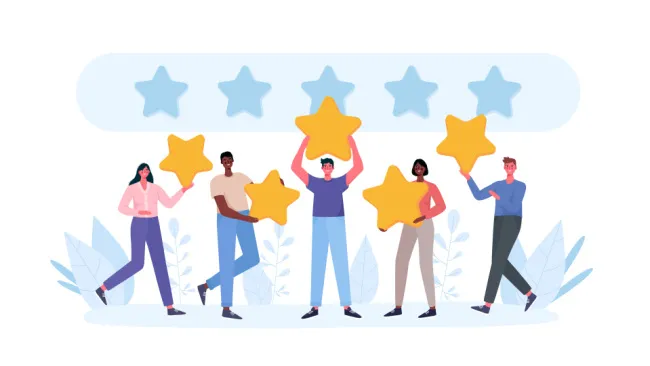
DMMTVは、多くの人に利用されている動画配信サービスです。
しかし、DMMTVの評判や口コミは、良いものばかりではありません。DMMTVの評判や口コミを調べてみると、以下のような意見が見られます。
- DMMTVの良い評判・口コミ
- 作品の数が多く、ジャンルも豊富で、見たいものが見つかる
- 大人向け作品も見放題で、他のサービスにはない魅力がある
- 月額料金が安く、コスパが高い
- テレビで見ることができて、画面が大きくて楽しい
- 動画ダウンロード機能があり、ネット回線の混雑時でも視聴が快適である
- DMMTVの悪い評判・口コミ
- 再生がカクカクすることがある
- ブラウザで見ると、画面が小さくなったり、フルスクリーンにできなかったりすることがある
- サイトが重くて、検索やランキングが不便である
これらの評判や口コミから、DMMTVは、作品の数やジャンル、料金などの面では優れていますが、画質や音質、サイトの使いやすさなどの面では改善の余地があると言えるでしょう。
サブスクチョイス


DMM TVの評判・口コミは?-金額やメリット・デメリットを徹底解説- | サブスクチョイス
DMM TVの評判・口コミは? DMM TVがコスパ最強と言われる理由と他の VODにはない強みを紹介します。その他、DMM TVのデメリットや作品ラインナップ、dアニメストアとの比較…
DMMTVをテレビで見る方法は5パターン

DMMTVをテレビで見る方法は、PS4/PS5だけでなく、他にもいくつかあります。
大きく分けて5パターンあるので、それぞれの方法について簡単に説明します。
1. PS4/PS5
PS4/PS5では、ゲームだけでなく、インターネットや動画配信サービスなどの様々なエンターテイメントを楽しむことができます。
PS4/PS5の価格は、モデルやストレージ容量によって異なりますが、おおよそ3万円から6万円程度。PS4/PS5のスペックは、解像度や処理速度、音声操作などの面で高く、動画の再生もスムーズで快適です。
PS4/PS5の特徴は、コントローラーで操作できることや、ゲーム機としても使えることです。
PS4/PS5でDMMTVをテレビで見る方法は、前述の通りです。PS4/PS5にDMMTVアプリ(PS4版)をダウンロードして、テレビに接続して見ることができます。
2. Amazon Fire TV/Fire TV Stick
Amazon Fire TV/Fire TV Stickとは、アマゾンが開発・販売しているテレビ用のストリーミングデバイスです。
Amazon Fire TV/Fire TV Stickでは、インターネットや動画配信サービスなどの様々なコンテンツをテレビで見ることができます。価格は、モデルや機能によって異なりますが、おおよそ3千円から1万円程度です。
Amazon Fire TV/Fire TV Stickの特徴は、リモコンや音声操作で操作できることや、設置にそこまでのスペースが必要でないこと。
Amazon Fire TV/Fire TV StickでDMMTVをテレビで見る方法は、以下の手順で行います。
- Amazon Fire TV/Fire TV Stickをテレビに接続する
- Amazon Fire TV/Fire TV Stickのホーム画面から「アプリ」を選択する
- 「カテゴリー」から「エンターテイメント」を選択する
- 「DMMTV」のアイコンを選択して、ダウンロードする
- ダウンロードが完了したら、「DMMTV」のアイコンを選択して起動する
- DMMTVアプリでログインする
- DMMTVアプリで見たい作品を選択する
3. Chromecast
Chromecastとは、グーグルが開発・販売しているテレビ用のストリーミングデバイスです。
スマホやタブレットなどのデバイスからテレビに動画や音楽などのコンテンツをミラーリングすることができます。価格は、おおよそ4千円から8千円程度。
特徴は、スマホやタブレットで操作できることや、端末が小さいので設置スペースが必要ないことです。
ChromecastでDMMTVをテレビで見る方法は、以下の手順で行います。
- Chromecastをテレビに接続する
- スマホやタブレットにDMMTVアプリをダウンロードする
- DMMTVアプリでログインする
- DMMTVアプリで見たい作品を選択する
- 作品の再生画面の右上にある「キャスト」アイコンをタップする
- 接続したいChromecastの名前を選択する
- テレビの画面に作品が表示されることを確認する
4. Android TV
Android TVでは、インターネットや動画配信サービスなどの様々なコンテンツをテレビで見ることができます。
Android TVの価格は、モデルや機能によって異なりますが、おおよそ1万円から10万円程度です。
Android TVの特徴は、リモコンや音声操作で操作できることや、DMMTV以外の動画配信サービスにも対応していることが多いことです。
Android TVでDMMTVをテレビで見る方法は、以下の手順で行います。
- Android TVをテレビに接続する
- Android TVのホーム画面から「Google Playストア」を選択する
- 「検索」から「DMMTV」と入力して検索する
- 「DMMTV」のアイコンを選択して、インストールする
- インストールが完了したら、「DMMTV」のアイコンを選択して起動する
- DMMTVアプリでログインする
- DMMTVアプリで見たい作品を選択する
5. HDMIケーブル
HDMIケーブルは、パソコンやスマホなどの画面をテレビに出力することができます。
HDMIケーブルの価格は、長さや品質によって異なりますが、おおよそ千円から数千円程度です。
HDMIケーブルの特徴は、設置にはケーブルの長さに制限があることや、パソコンやスマホの画面で操作をする必要があることです。
HDMIケーブルでDMMTVをテレビで見る方法は、以下の手順で行います。
- HDMIケーブルをテレビとパソコンに接続する
- テレビの入力切替ボタンを押して、HDMIに接続されている入力端子に切り替える
- パソコンの画面にテレビの画像が表示されることを確認する
- パソコンのブラウザでDMMTVにアクセスする
- DMMTVのサイトでログインする
- DMMTVのサイトで見たい作品を選択する
- 作品の再生画面をフルスクリーンにする
以上が、DMMTVをテレビで見る方法の5パターンです。
それぞれの方法には、メリットやデメリットがありますので、自分の環境や好みに合わせて選んでみてください。
DMMTVをPS4/PS5で見る際のよくある疑問
DMMTVをPS4で見る際に、よくある疑問を以下にまとめてみました。
DMMTVにPS4/PS5でログインできないのはなぜ?
DMMTVにPS4でログインできない場合は、以下のような原因が考えられます。
- アカウントがない場合は、新規登録を行う必要がある
- アカウントのメールアドレスやパスワードが間違っている場合は、正しいものに変更する必要がある
- パスワードを複数回連続で間違え、アカウントがロックされている可能性がある。アカウントがロックされている場合は、解除されるまで待つ必要がある
- DMMTVのサーバーがダウンしている場合は、復旧するまで待つ必要があります
DMMTVはPS4にいつ対応した?
DMMTVは、2023年7月12日にPS4に対応しました。
それ以前は、PS4のブラウザで見ることしかできませんでしたが、DMMTVアプリ(PS4版)のリリースにより、より快適に見ることができるようになりました。
DMMTVをPS4/PS5で見る方法まとめ
DMMTVをPS4で見る方法は、PS4のブラウザでDMMTVのサイトにアクセスして見る方法と、PS4/PS5版のDMMTVアプリをダウンロードして見る方法の2つがあります。
どちらの方法も、DMMアカウントが必要です。
PS4/PS5でDMMTVが見れない場合やlエラーが出る場合もあります。その場合は、インターネットの接続状態や接続端末の再起動、テレビ本体の確認、DMMTVサポートセンターへの問い合わせなどの対処法を試してみてください。
DMMTVは、PS4/PS5以外にも、Amazon Fire TV/Fire TV StickやChromecast、Android TV、HDMIケーブルなどの方法でテレビ視聴ができます。
ぜひPS4/PS5でお気に入りの作品を楽しんでください!








コメント